使用 AWS OpsHub 设置 Snow 系列设备上与 Amazon S3 兼容的存储
Snow 系列设备上与 Amazon S3 兼容的存储服务默认处于不活动状态。要在设备或集群上启动服务,您必须在每台设备上创建两个虚拟网络接口(VNIC),连接到 s3control 和 s3api 端点。
主题
- 在 AWS OpsHub 中使用 Snow 系列设备上与 Amazon S3 兼容的存储的先决条件
- 在 AWS OpsHub 中使用 Snow 系列设备上与 Amazon S3 兼容的存储的简单设置选项
- 在 AWS OpsHub 中使用 Snow 系列设备上与 Amazon S3 兼容的存储的高级设置选项
- 配置 Snow 系列设备上与 Amazon S3 兼容的存储以自动开始使用 AWS OpsHub
- 使用 AWS OpsHub 在 Snow 系列设备上与 Amazon S3 兼容的存储中创建存储桶
- 使用 AWS OpsHub 将文件和文件夹上传到 Snow 系列设备上与 Amazon S3 兼容的存储中的存储桶
- 使用 AWS OpsHub 从 Snow 系列设备上与 Amazon S3 兼容的存储中的存储桶中移除文件和文件夹
- 从 Snow 系列设备上与 Amazon S3 兼容的存储中删除存储桶
在 AWS OpsHub 中使用 Snow 系列设备上与 Amazon S3 兼容的存储的先决条件
在使用 AWS OpsHub for Snow Family 设置设备或集群之前,请执行以下操作:
-
打开 Snowball Edge 设备的电源,然后将其连接到您的网络。
-
在本地计算机上,下载并安装最新版本的 AWS OpsHub。连接到设备或集群,从而使用清单文件进行解锁。有关更多信息,请参阅解锁设备。
在 AWS OpsHub 中使用 Snow 系列设备上与 Amazon S3 兼容的存储的简单设置选项
如果您的网络使用 DHCP,请使用简单设置选项。使用此选项,在您启动服务时,将在每台设备上自动创建 VNIC。
-
登录到 AWS OpsHub,然后选择管理存储。
此操作会将您转到 Snow 系列设备上与 Amazon S3 兼容的存储的登陆页面。
-
在启动服务设置类型中,选择简单。
-
选择启动服务。
注意
此操作需要数分钟才能完成,具体取决于您使用的设备数量。
服务启动后,服务状态为活动状态,并且有端点。
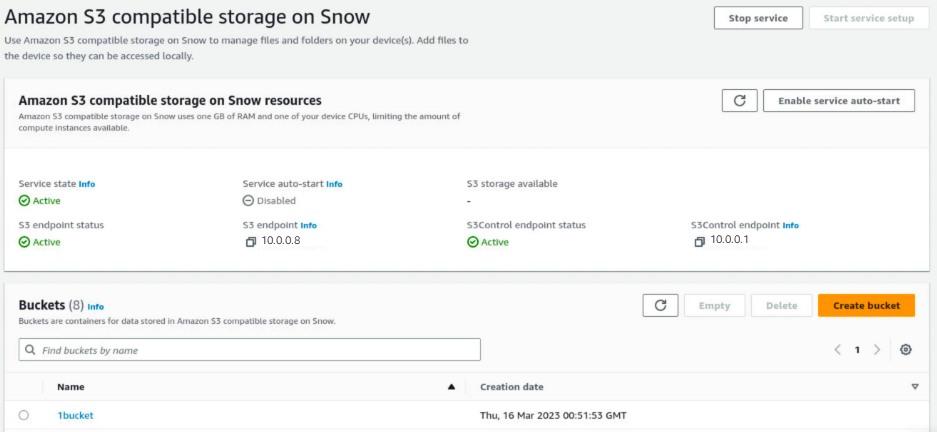
在 AWS OpsHub 中使用 Snow 系列设备上与 Amazon S3 兼容的存储的高级设置选项
如果您的网络使用静态 IP 地址或想要重复使用现有 VNI,请使用高级设置选项。使用此选项,您可以手动为每台设备创建 VNIC。
-
登录到 AWS OpsHub,然后选择管理存储。
此操作会将您转到 Snow 系列设备上与 Amazon S3 兼容的存储的登陆页面。
-
在启动服务设置类型中,选择高级。
-
选择需要为其创建 VNIC 的设备。
对于集群,您需要达到设备的最低数量要求才能在 Snow 系列设备上启动与 Amazon S3 兼容的存储服务。三节点集群的数量要求为 2。
注意
要在集群设置中初次启动服务,您必须配置集群中的所有设备并使其可用于启动服务。对于后续的启动,如果您满足数量要求,则可以使用一部分设备,但服务将在降级状态下启动。
-
对于每台设备,选择现有的 VNIC 或选择创建 VNI。
每台设备都需要一个 VNIC 用于 S3 端点进行对象操作,另一个 VNIC 用于 S3Control 端点进行存储桶操作。
-
如果要创建 VNIC,请选择物理网络接口并输入状态 IP 地址和子网掩码,然后选择创建虚拟网络接口。
-
创建 VNICS 后,选择启动服务。
注意
此操作需要数分钟才能完成,具体取决于您使用的设备数量。
服务启动后,服务状态为活动状态,并且有端点。
配置 Snow 系列设备上与 Amazon S3 兼容的存储以自动开始使用 AWS OpsHub
-
登录到 AWS OpsHub,然后选择管理存储。
此操作会将您转到 Snow 系列设备上与 Amazon S3 兼容的存储的登陆页面。
在 Snow 上与 Amazon S3 兼容的存储资源中,选择启用服务自动启动。系统会将服务配置为在未来自动启动。
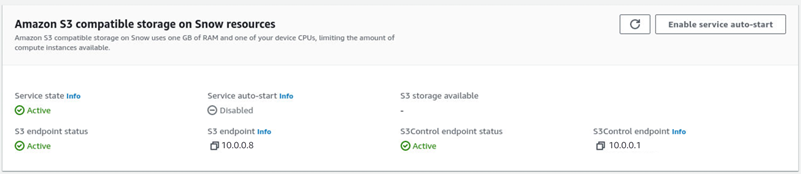
使用 AWS OpsHub 在 Snow 系列设备上与 Amazon S3 兼容的存储中创建存储桶
使用 AWS OpsHub 接口在 Snow 系列设备上创建 Amazon S3 存储桶。
-
打开 AWS OpsHub。
在管理存储中,选择开始。此时将出现 Snow 上与 Amazon S3 兼容的存储页面。
在存储桶中,选择创建存储桶。将出现创建存储桶屏幕。

在存储桶名称中,输入存储桶的名称。
注意
您的 Snowball 设备或集群中的存储桶名称必须是唯一的,并且不得包含空格或大写字母。
选择创建存储桶。系统会创建存储桶,该存储桶将出现在 Snow 上与 Amazon S3 兼容的存储页面中的存储桶中。
使用 AWS OpsHub 将文件和文件夹上传到 Snow 系列设备上与 Amazon S3 兼容的存储中的存储桶
使用 AWS OpsHub 接口将文件和文件夹上传到 Snow 系列设备上与 Amazon S3 兼容的存储的存储桶中 文件和文件夹可以单独上传,也可以一起上传。
打开 AWS OpsHub
在管理存储中的存储桶中,选择要在其中上传文件的存储桶。此时将显示该存储桶的页面。
在存储桶页面上,选择上传文件。将显示上传页面。
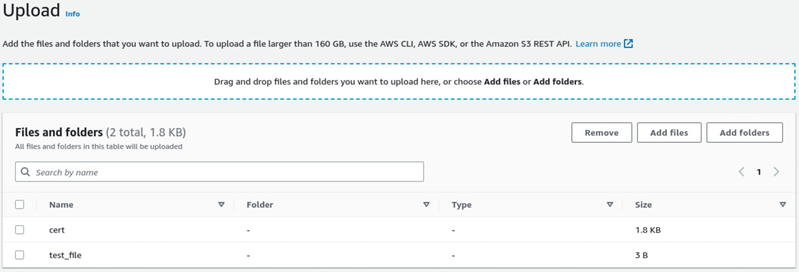
要上传文件或文件夹,请将其从操作系统文件管理器中拖至 AWS OpsHub 窗口或执行以下操作:
选择添加文件或添加文件夹。
选择要上传的一个或多个文件或文件夹。选择打开。
系统会将选定的文件和文件夹上传到设备上的存储桶。上传完成后,文件和文件夹的名称将显示在文件和文件夹列表中。
使用 AWS OpsHub 从 Snow 系列设备上与 Amazon S3 兼容的存储中的存储桶中移除文件和文件夹
使用 AWS OpsHub 接口从 Snow 系列设备上的存储桶中移除和永久删除文件与文件夹。
打开 AWS OpsHub。
在管理存储中的存储桶中,选择要从中删除文件和文件夹的存储桶的名称。此时将显示该存储桶的页面。
在文件和文件夹中,选中要永久删除的文件和文件夹的复选框。
选择移除。系统会从设备上的存储桶中移除文件或文件夹。
从 Snow 系列设备上与 Amazon S3 兼容的存储中删除存储桶
在从设备上删除存储桶之前,存储桶必须为空。要么从存储桶中移除文件和文件夹,要么使用清空存储桶工具。要移除文件和文件夹,请参阅使用 AWS OpsHub 从 Snow 系列设备上与 Amazon S3 兼容的存储中的存储桶中移除文件和文件夹。
要使用清空存储桶工具,请执行以下操作
打开 AWS OpsHub。
在管理存储中的存储桶中,选择要清空的存储桶的单选按钮。
选择清空。将出现清空存储桶页面。
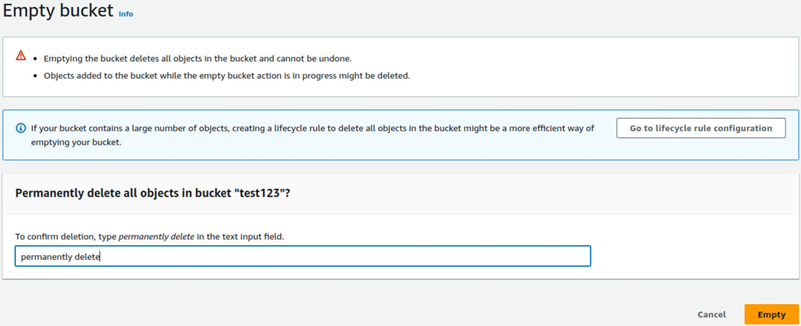
在清空存储桶页面的文本框中,键入
permanently delete。选择清空。系统将清空存储桶。
要删除空桶,请执行以下操作
在管理存储中的存储桶中,选择要删除的存储桶的单选按钮。
选择删除。此时会出现删除存储桶页面。

在删除存储桶页面的文本框中,键入存储桶的名称。
选择删除。系统将从设备中删除存储桶。